القضاء على عيوب الجلد في برنامج فوتوشوب
معظم الناس في العالم لديهم عيوب جلدية مختلفة. يمكن أن يكون حب الشباب ، بقع تصبغ ، ندوب ، تجاعيد وغيرها من الميزات غير المرغوب فيها. ولكن ، في الوقت نفسه ، في الصورة الجميع يريد أن تبدو جيدة.
في هذا الدرس ، سنحاول إزالة البثور في Photoshop CS6.
لذلك ، لدينا هنا صورة أصلية:

فقط ما نحتاجه للدرس.
أولا ، تحتاج إلى التخلص من المخالفات الكبيرة (البثور). الكبيرة هي تلك التي تبرز بصريا فوق السطح ، أي أنها قد أظهرت الضوء والظل.
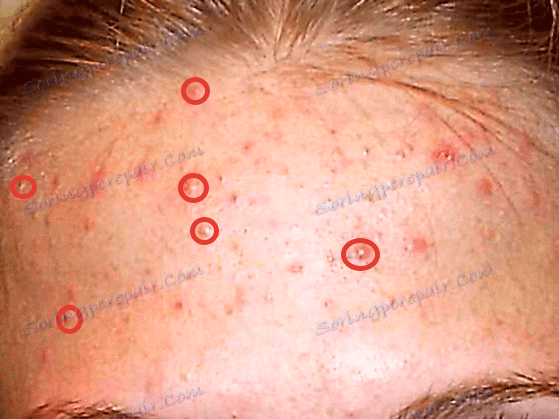
أولاً ، قم بعمل نسخة من الطبقة مع الصورة الأصلية - اسحب الطبقة في اللوحة إلى الأيقونة المقابلة.
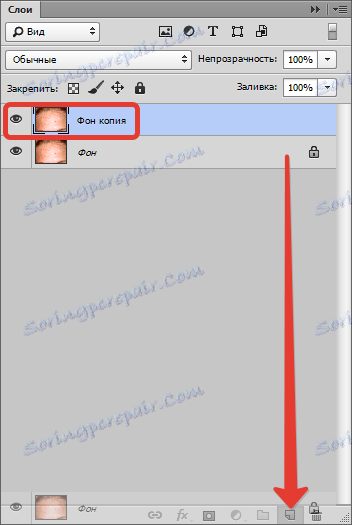
بعد ذلك ، استخدم أداة "استعادة الفرشاة" وقم بإعدادها ، كما هو موضح في الصورة. يجب أن يكون حجم الفرشاة حوالي 10-15 بكسل.


الآن اضغط باستمرار على المفتاح ALT وانقر فوق عينة (نغمة) الجلد أقرب ما يمكن إلى العيب (تأكد من أن طبقة النسخ للصورة نشطة). سوف يأخذ المؤشر شكل "هدف". كلما اقتربنا من العينة ، كلما كانت النتيجة طبيعية.

ثم حرر ALT وانقر على البثرة.
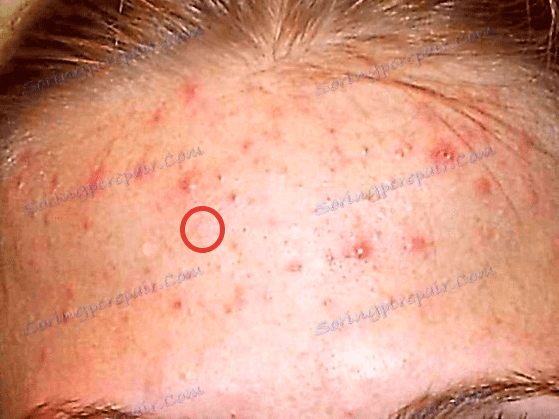
ليس من الضروري تحقيق مصادفة 100 ٪ لهجة مع المواقع المجاورة ، كما سنقوم أيضًا بتنعيم النقاط ، ولكن لاحقًا. تفعل نفس العمل مع كل البثور الكبيرة.

ثم سوف تتبع واحدة من أكثر العمليات شاقة. من الضروري تكرار نفس الشيء على العيوب الصغيرة ، البقع السوداء ، الوصفات والشامات. ومع ذلك ، إذا كنت بحاجة إلى الحفاظ على الفردية ، ثم لا يمكن لمس الوحمات.
يجب أن يبدو شيء من هذا القبيل:

لاحظ أن بعض من أصغر العيوب بقيت دون مساس. هذا ضروري للحفاظ على نسيج الجلد (في عملية تنميق الجلد سوف تكون قوية).
نذهب إلى أبعد من ذلك. قم بعمل نسختين من الطبقة التي عملت عليها للتو. حول النسخة السفلية (في لوحة الطبقات) لفترة من الوقت ننسى ، ويتم صنع الطبقة النشطة بالنسخة العليا.

خذ الأداة "Mix-brush" واضبطها ، كما هو موضح في الصورة.


اللون غير مهم.
يجب أن يكون الحجم كبيرًا بما يكفي. ستقوم الفرشاة بإلتقاط النغمات المجاورة ، وتخلطها. أيضا ، يعتمد حجم الفرشاة على حجم المساحة التي يتم تطبيقه عليها. على سبيل المثال ، في الأماكن التي يوجد فيها شعر.
يمكن أن يكون تغيير حجم الفرشاة بسرعة مفاتيح مع أقواس مربعة على لوحة المفاتيح.
لكي تعمل "Mix-brush" ، تحتاج إلى حركات دائرية قصيرة لتجنب حدود حادة بين النغمات ، أو ما يلي:
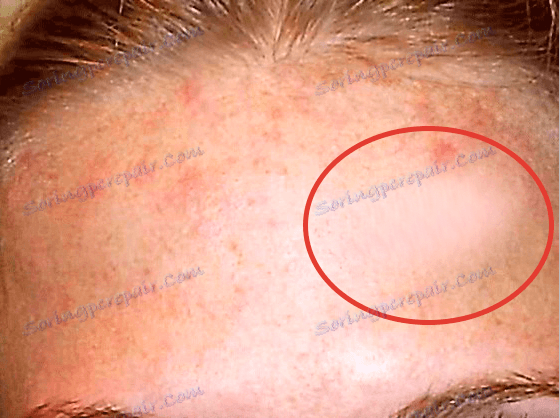
نقوم بمعالجة الأداة مع تلك المناطق التي توجد بها نقاط تختلف بشكل حاد في اللهجة من المناطق المجاورة.
لا تشويه الجبين كله في وقت واحد ، تذكر أنه (الجبين) لديه وحدة التخزين. لا تبحث أيضًا عن النعومة الكاملة للبشرة بأكملها.
لا تقلق إذا كانت المرة الأولى لا تعمل ، فالأمر كله يدور حول التدريب.
يجب أن تكون النتيجة:

بعد ذلك ، قم بتطبيق مرشح "Blur on the surface" على هذه الطبقة للحصول على انتقالات أكثر سلاسة بين درجات لون البشرة. يمكن أن تكون قيم التصفية لكل صورة مختلفة ويجب أن تكون مختلفة. ركز على النتيجة في لقطة الشاشة.
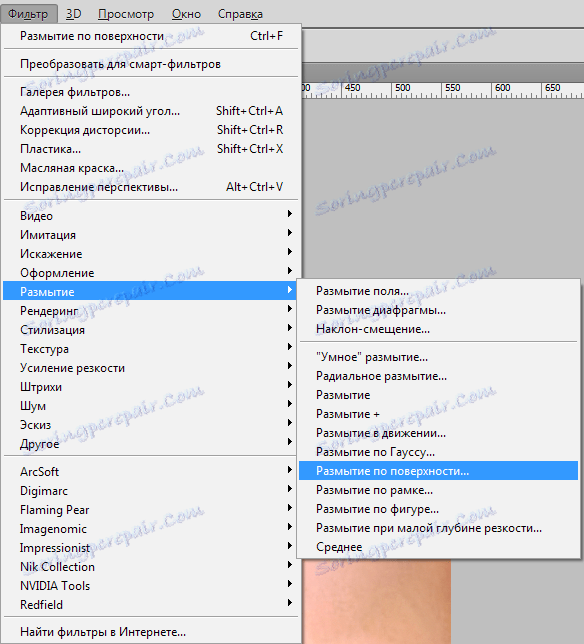
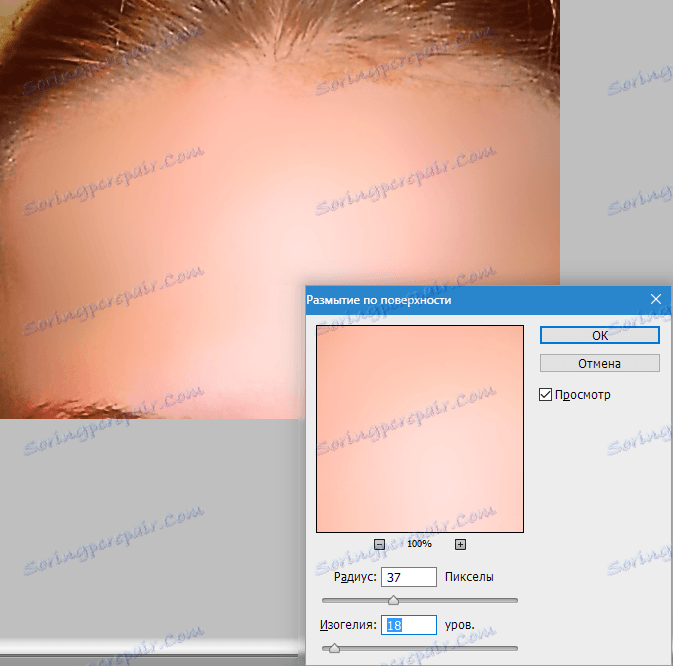
إذا كنت ، مثل المؤلف ، حصلت على بعض العيوب البراقة الممزقة (في الأعلى ، بالقرب من الشعر) ، عندئذ يمكن تصحيحها لاحقًا باستخدام أداة "استعادة الفرشاة" .
بعد ذلك ، انتقل إلى لوحة الطبقات ، وقم بتثبيت ALT ثم انقر فوق رمز القناع ، مما يؤدي إلى إنشاء قناع أسود على الطبقة النشطة (التي نعمل عليها).
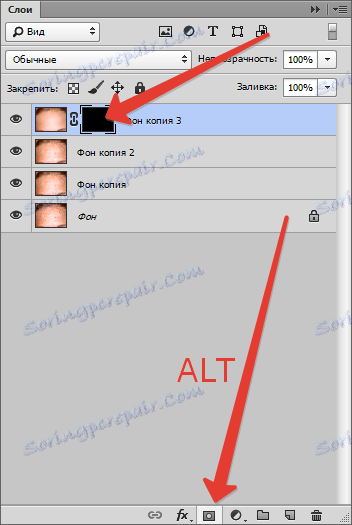
قناع أسود يعني أن الصورة على الطبقة مخفية بالكامل ، ونرى ما هو مصور على الطبقة الأساسية.
وفقا لذلك ، من أجل "فتح" الطبقة العليا أو أقسامها ، تحتاج إلى العمل عليها (قناع) مع فرشاة بيضاء.
لذا ، انقر فوق القناع ، ثم حدد أداة الفرشاة ذات الحواف والإعدادات الناعمة ، كما في لقطات الشاشة.

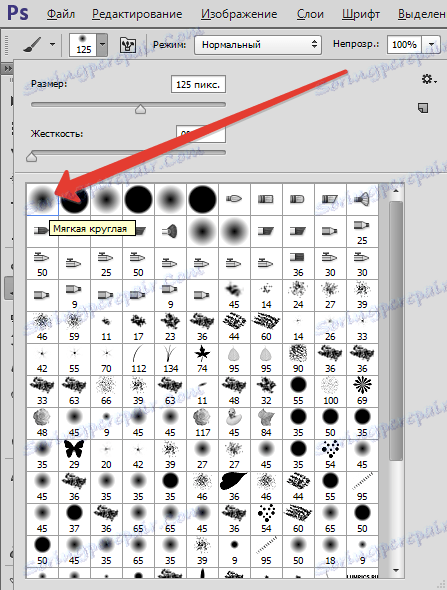
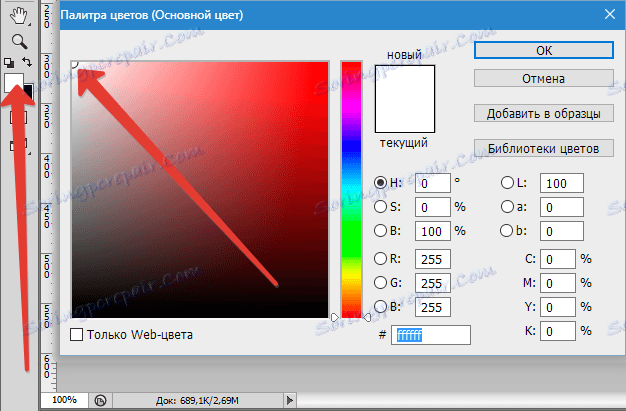

الآن نمر بالفرشاة على جبين النموذج (لم ننسى النقر على القناع؟) ، تحقيق النتيجة التي نحتاجها.

منذ الجلد بعد أن تحولت أفعالنا إلى النسغ ، فمن الضروري فرض نسيج عليها. هنا سنحتاج إلى الطبقة التي عملنا بها في البداية. في حالتنا ، يطلق عليه "نسخة خلفية" .
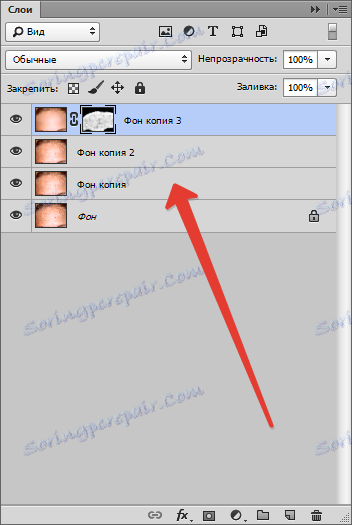
يجب نقله إلى قمة لوحة الطبقات وإنشاء نسخة.
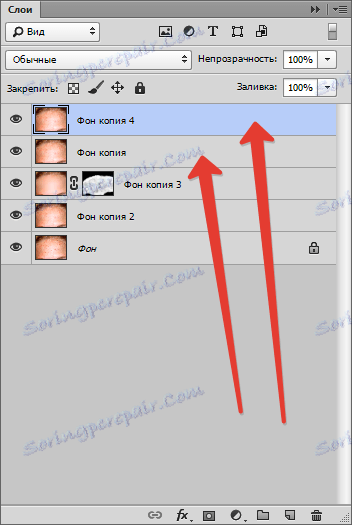
ثم قم بإزالة الرؤية من الطبقة العليا عن طريق النقر فوق رمز العين المجاور لها وتطبيق مرشح "التباين اللوني" على النسخة السفلية.
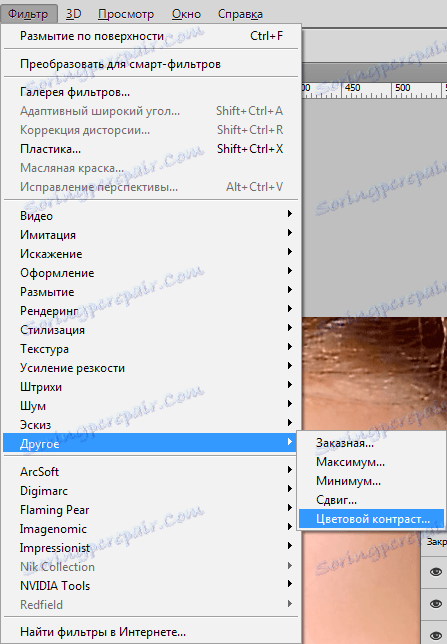
المنزلق نحقق مظهرا من التفاصيل الكبيرة.
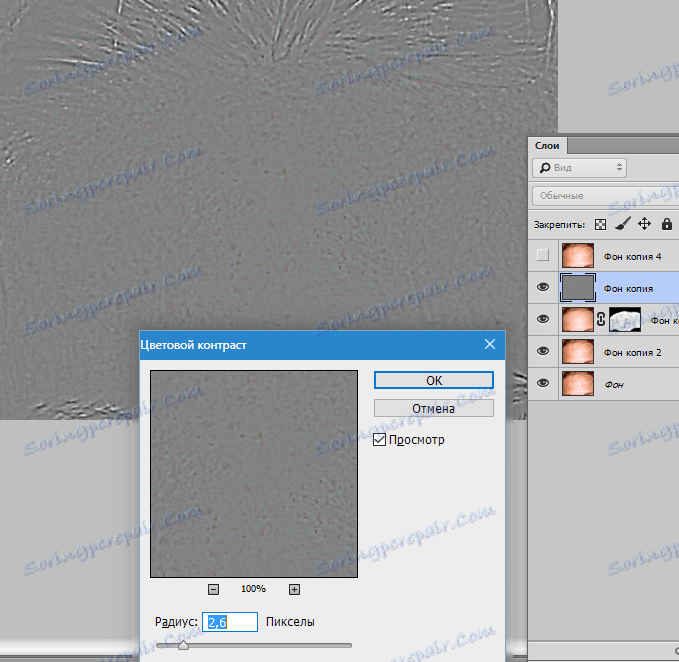
ثم انتقل إلى الطبقة العليا ، وشغِّل الرؤية واتبع الإجراء نفسه ، ما عليك سوى تعيين القيمة أصغر لعرض التفاصيل الصغيرة.
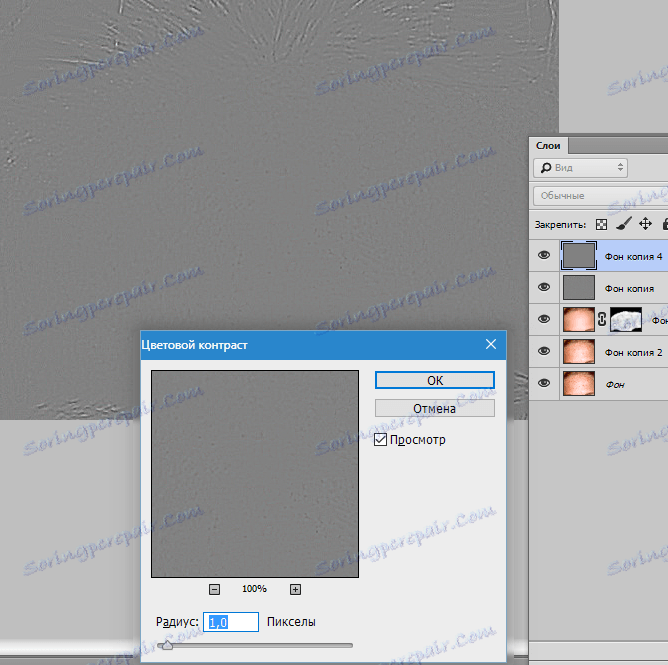
الآن لكل طبقة يتم تطبيق المرشح عليها ، قم بتغيير وضع المزج إلى "التداخل" .
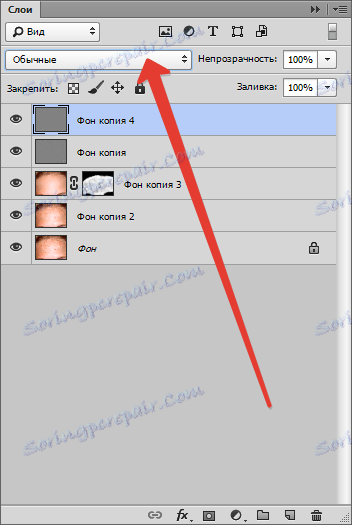

والنتيجة هي ما يقرب من التالي:

إذا كان التأثير قويًا جدًا ، فيمكنك عند هذه الطبقات تغيير العتامة في لوحة الطبقات.
بالإضافة إلى ذلك ، في بعض المناطق ، على سبيل المثال ، على الشعر أو على حواف الصورة ، من الممكن تثبيته بشكل منفصل.
للقيام بذلك ، قم بإنشاء قناع على كل طبقة (بدون الضغط على المفتاح ALT ) وانتقل عبر هذا القناع الأبيض باستخدام فرشاة سوداء بنفس الإعدادات (انظر أعلاه).
قبل العمل على قناع الطبقة ، من الأفضل إزالة الرؤية من الآخر.
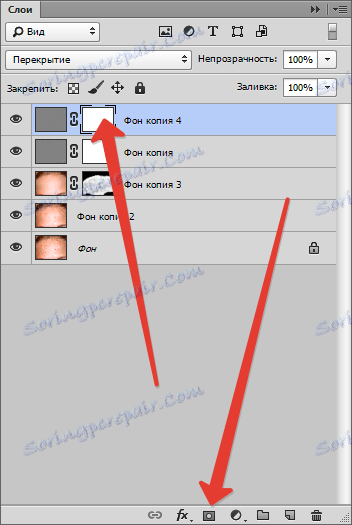
ما كان وما أصبح:


في هذا العمل على إزالة عيوب الجلد اكتمال (بشكل عام). التقنيات الأساسية التي قمنا بتفكيكها ، يمكن الآن استخدامها عمليًا ، إذا كنت بحاجة إلى تغطية البثور في Photoshop. وبقيت بعض أوجه القصور ، بالطبع ، ولكنها كانت درسًا للقراء ، وليس اختبارًا للمؤلف. أنا متأكد من أنك ستحصل على أفضل بكثير.
